今回はRazer(レーザー)ゲーミングマウス「Razer Mamba Wireless」をレビューしていきます。
Razer Mamba Wirelessの特徴

50時間のバッテリー寿命
バッテリー寿命が旧モデルより150%延び、長時間のゲームプレイが可能になりました。
寝る前に充電しておくのがベストですが、1日くらい忘れてしまっても全然問題ありません。
Razer 5G 高性能オプティカルセンサー
Death Adder Eliteなどにも使われているセンサーで高いDPIとIPSを持ち、センサーの挙動も安定的で信頼におけるセンサー。
改善されたサイドグリップによる高度なエルゴノミクス設計
長時間の作業やゲームプレイのストレスを減らす設計。手のひらや指にフィットしやすい形状になっているのでAIMのしやすさにもつながります。
Razer Mamba Wirelessの中身

Razer Mamba Wireless本体、ワイヤレスUSBドングル、USB-マイクロUSB接続ケーブル、USBドングル用アダプター、重要な製品情報ガイド。
Razer Mamba Wirelessの形状・外見
 |
 |
 |
 |
 |
 |
Razer Mamba Wirelessの形状は左右非対称でDeath Adderと似た形をしています。大きさもほぼ同じくらいで若干長さが短いくらいです。
 |
 |
 |
Death Adderと比べてみると形状で大きく違う点で言うと、左サイドの凹の深さがDeath Adderは深めに対しRazer Mamba Wirelessは浅めというところです。凹が浅い分幅も若干広くなるのでDeathAdderよりは少し幅広で握るような形になります。
 |
 |
マウスサイドには滑り止めラバーが張られており、横方向のライン状に溝が彫られています。さらさらとしたラバーでグリップはあまり強くありません。

底面のソールは上部に2枚、下部に1枚、センサー周りに1枚張られています。滑りは非常によく少し力を入れるだけで滑ります。

重量は105gと標準的です。かぶせ持ち場合はさほど気にならないかと思いますが、つまみ持ちする場合は重く感じるかもしれないです。
Razer Mamba Wirelessのボタンとクリックについて
左右メインボタンの重さは軽め、深さは浅めです。音は小さく高めの音がなります。マイクが拾ってしまう心配はありません。
サイドボタンの重さは標準的、深さは深めです。音は大きくはありません。
スクロールホイールの重さは結構軽めで一応1回1回止まりはしますが結構簡単に回ります。
Razer Mamba Wirelessのソフトウェア
カスタマイズ
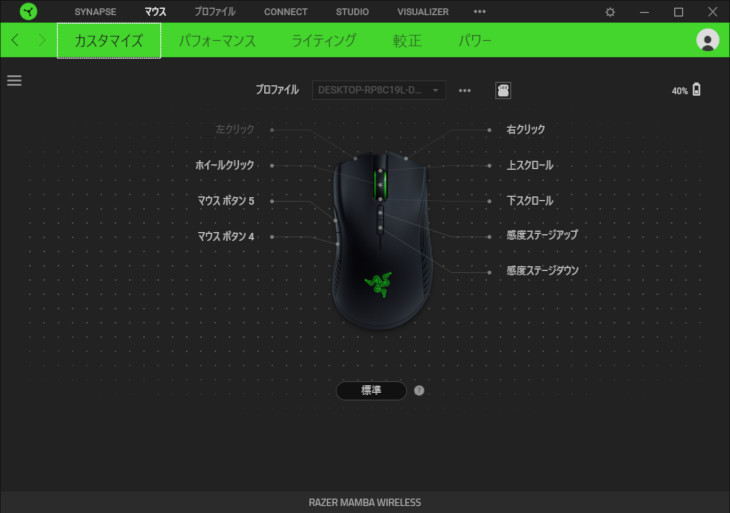
ボタンそれぞれの役割を設定することができます。
パフォーマンス
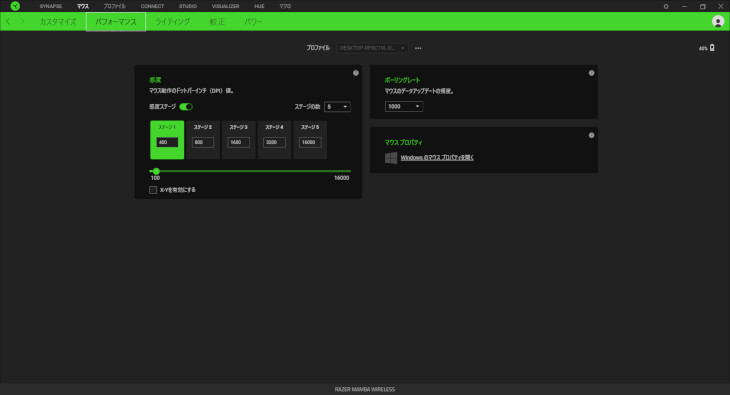
DPIとポーリングレートの設定ができます。
DPIは100~16000で50刻みで設定することができます。
感度ステージが5段階で設定することができ、それぞれ色でどのステージか判断することができます。
⇓DPIについて詳しく知りたい方はこちらからどうぞ⇓

ポーリングレートは125/500/1000です。
⇓ポーリングレートについて詳しく知りたい方はこちらからどうぞ⇓

ライティング
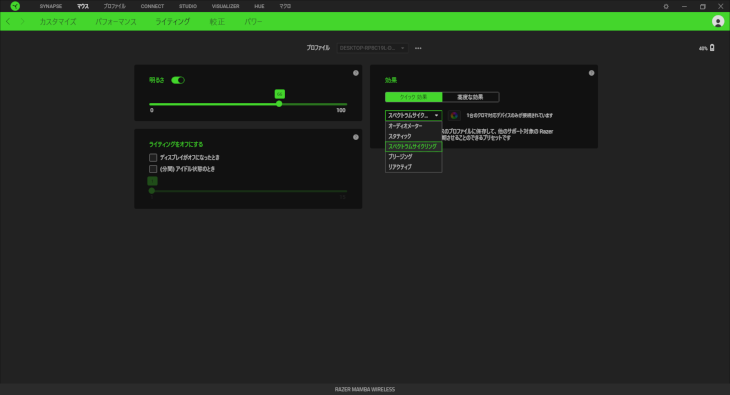
ライティング機能の設定を行えます。
- オーディオメーター:音楽に合わせて点灯する
- スタティック:点滅せず、選択した色を常時点灯する
- スペクトラムサイクリング:1680万色のLEDが無制限に切り替わる
- ブリージング:選択した色でフェードイン/フェードアウトする
- リアクティブ:クリックなどの動作に合わせて点灯する
マウス表面較正
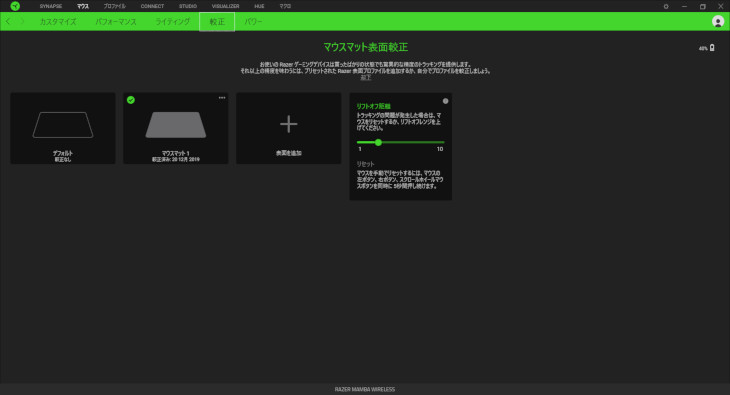
マウスパッドなどの表面に合わせてセンサーを較正してくれます。
基本デフォルトで問題なく使用できると思いますが、センサーの挙動がおかしいと感じる場合は表面を追加し手動で較正するとよくなる可能性があります。
またリフトオフディスタンス(持ち上げたときにセンサーが反応する距離)の設定は表面を追加することが可能になります。
パワー
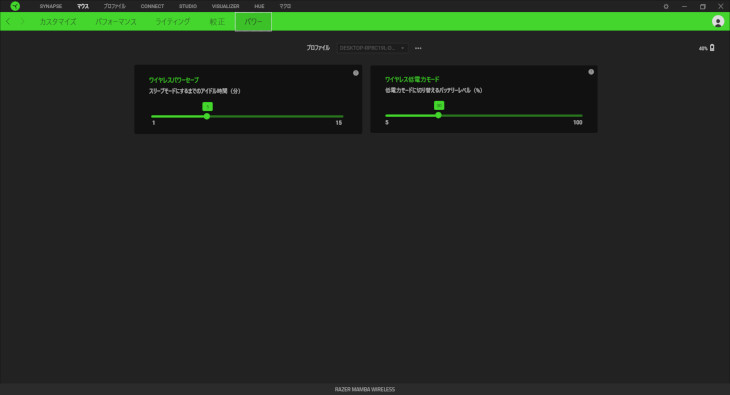
マウス操作をどれくらい操作しなかったらスリープモードにするかとやワイヤレス時にバッテリーが何%以下になったら低電力モードに切り替えるかの設定を行えます。
Razer Mamba Wirelessのワイヤレス接続方法

開封時はワイヤレスUSBドングルが本体に収納されているのでまず取り出します。

取り出したらワイヤレスUSBドングルをUSBドングル用アダプターに接続し、USBドングル用アダプターにマイクロUSB接続ケーブルを接続しパソコンと接続します。
後は本体底面の電源スイッチをONにすれば完了です。
またケーブル接続も可能でマウスに直接マイクロUSB接続ケーブルを繋げば、ワイヤードマウスとして使用することができます。ついでに充電も可能です。
Razer Mamba Wirelessの充電方法

マイクロUSB接続ケーブルをRazer Mamba Wireless本体に接続し、パソコンに接続することで充電できます。
充電時間は空の状態から約4時間で完全に充電されます。
寝る前などにつなげておけばバッテリー切れになることはまずないです。
Razer Mamba Wirelessの性能(スペック)
| ボタン | 8箇所(左右メイン、左サイド×2、ホイールボタン、DPI切替ボタン×2、プロファイルボタン)+電源スイッチ |
|---|---|
| ケーブルタイプ | ワイヤレス又はファイバーケーブル |
| ケーブル長 | 2.1m |
| 長さ | 125.7mm |
| 幅 | 70mm |
| 高さ | 43.2mm |
| 重量 | 105g |
| DPI | 100~16000dpi(50刻み) |
| ポーリングレート | 125/500/1000 |
| 最大認識速度 | 450IPS |
| 最大加速度 | 50G |
| 耐クリック回数 | 5000万回 |
| バッテリー接続時間 | 約50時間 |
| センサー | Razer 5G オプティカルセンサー |
Razer Mamba Wirelessの使用感
実際にゲームをプレイしてみたところ、センサーの挙動に違和感などは一切ありませんでした。変な飛びもないし横に真っすぐ動かせば横に真っすぐ動くし縦も同様です。
次はマウスの持ち方ごとの使用感です。ちなみに僕の手のサイズは中指の先端から手首までで約18.5cmです。
かぶせ持ちでの使用感

思ったより保持できません。
指の当たる部分のグリップはそこそこあるが、手のひらに引っかかる部分がかなり少ないです。
右サイドの角度が悪いのか右指のグリップがかなり弱く、とても滑りやすかったです。
表面がさらさらしている分さらに滑りやすく感じます。
手のひらのグリップがほとんど0に近く、常に指に力をいれていないと保持できませんでした。
つかみ持ちでの使用感

保持しづらいです。
手のひら後部に押し付けるように持たないと滑ってきます。
重量も決して軽いというわけでもないのでさらに滑りやすく感じます。
手のひらのグリップがほとんどないに等しいので、ほぼつまみ持ちのような感覚になってしまいました。
つまみ持ちでの使用感

一応保持できます。
指先の当たる部分はそれなりにグリップが効くので普通に使うことはできました。
ただ左右非対称ということでつまみ持ちとは相性が悪く、つまみやすいということはありません。
センサーテスト
『MouseTester』というソフトを使ってテストを行いました。
- 波線が綺麗に続いているほど、カーソルが飛んでしまうなどのおかしな挙動がない。
- ラインの動きドットの動きが一致しているほど、マウスの移動距離に対してのカーソルの移動距離が正確。
悪い例
FPSをプレイ中よくAIMが飛んでしまうマウスでのテストです。
○テスト環境
DPI:400
ポーリングレート:1000

波線が途中で乱れているのは実際にカーソルが飛んでしまっている部分です。こういった波の乱れがあるものは良好なセンサーとは言えないです。
Razer Mamba Wirelessのセンサーテスト
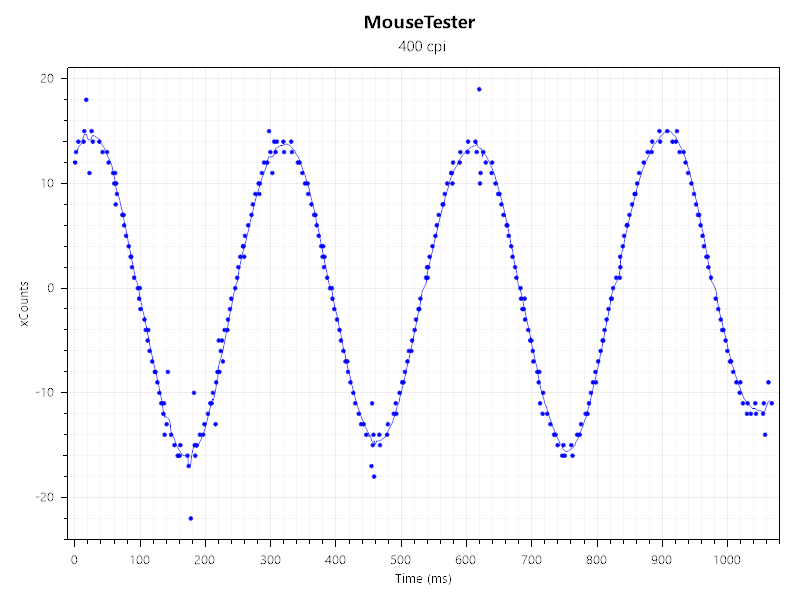 |
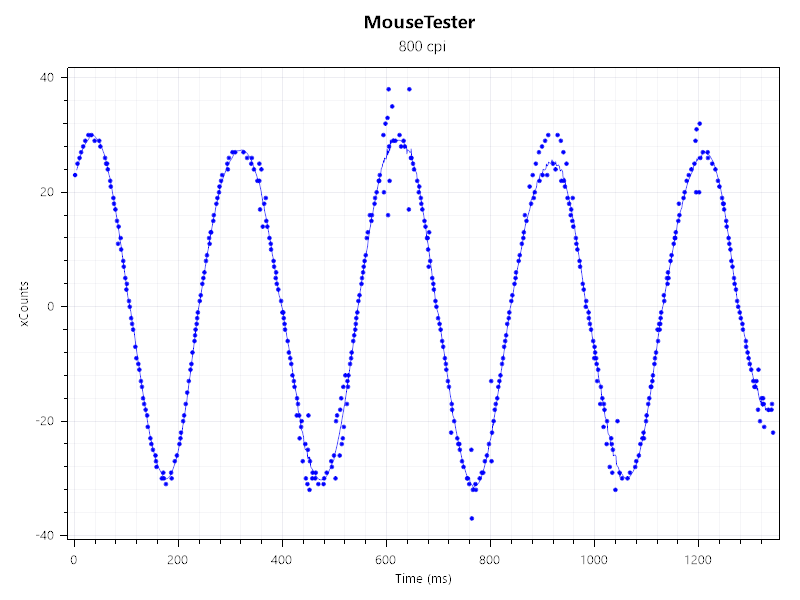 |
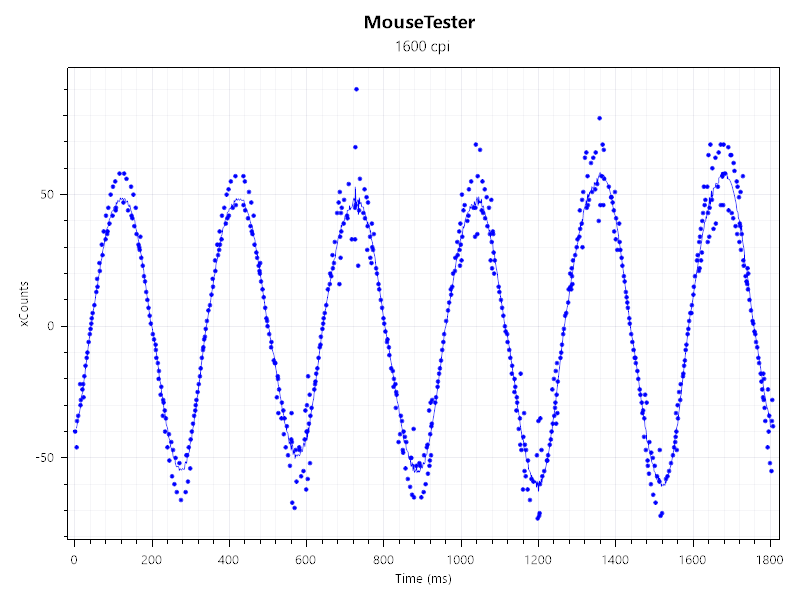 |
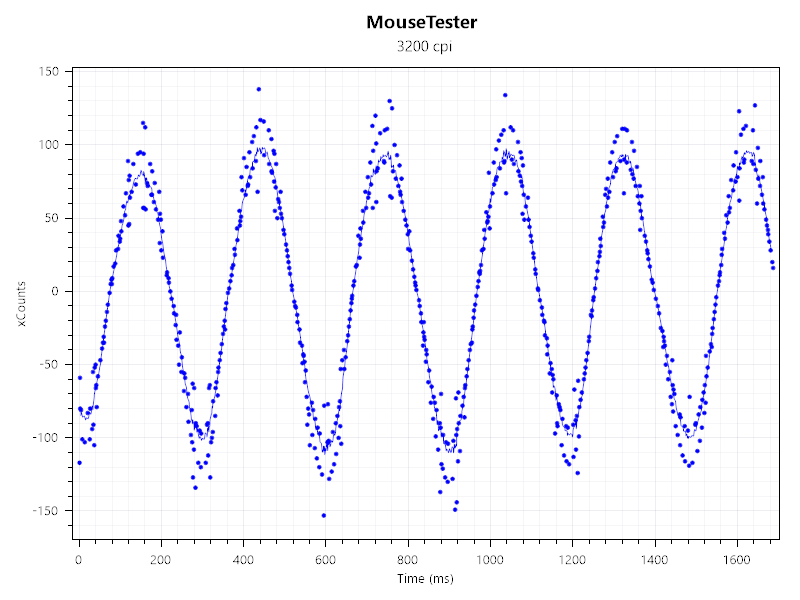 |
ちらほらドットの飛びが見られますね。実際のゲームプレイ中は違和感のようなものは感じなかったので問題はないと思いますが、テスト的にはあまりいい結果とは言えませんでした。
ワイヤレスマウスだからかもしれません。
Razer Mamba Wirelessのリフトオフレンジ(リフトオフディスタンス)

Razer Mamba Wirelessのリフトオフレンジは0.8mmでした。許容範囲内で違和感なくプレイできると思います。
⇓その他ゲーミングマウスのリフトオフレンジ(リフトオフディスタンス)や詳細については下の記事で確認できます。⇓

まとめ
なんともつかみどころないマウスだなぁと感じました(物理)。
合う人には合うかもしれないですが僕には合いませんでした。
⇓その他のゲーミングマウスのレビュー記事は以下で確認できます⇓

⇓おすすめのゲーミングマウスと選び方を以下で解説しています⇓












